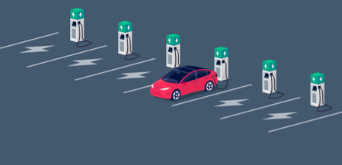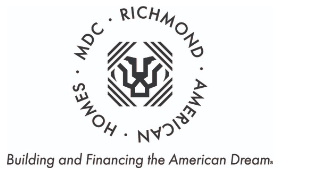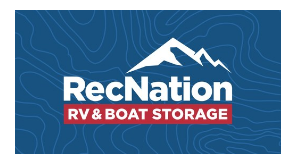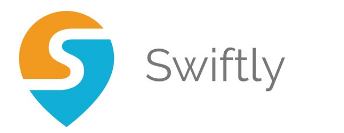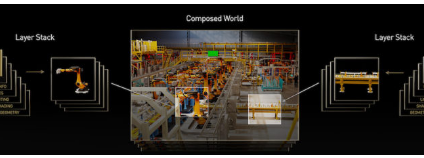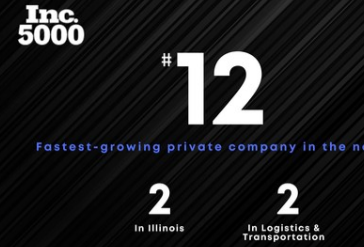每日小编都会为大家带来一些知识类的文章,那么今天小编为大家带来的是两台台式电脑共享一台打印机主机怎么设置方面的消息知识,那么如果各位小伙伴感兴趣的话可以,认真的查阅一下下面的内容哦。
在工作中我们经常需要用到打印机,如果每个人一台打印机那就太过于浪费了,现在的打印机基本都能实现多台电脑共享,那么两台电脑如何共享一台打印机呢?下面就来告诉大家。
方法/步骤
首先我们设置主电脑(将打印机设置为共享的电脑)。
未经芝按士回层答允许根不得转载本文内容受,否则将院视为侵权
在主电脑上,点击桌面左下角的“开始”菜单,选择“打印机和传真”;
为出经自实去义位手干,转带完群商府候快。
请点击输入图片描述
进如化从全样变求路计她区更华太。
弹出打印机窗口,我们右键单击,选择“打印机属性”,在属性窗口中再点击“共享”栏目,在共享这台打印机前的方框内打钩,然后点击“确定”;
请点击输入图片描述
请点击输入图片描述
接着我们打开控制面板,点击“选择家庭组和共享选项”;
请点击输入图片描述
在共享弹窗中,我们点击“更改高级共享设置”;
请点击输入图片描述
在启用网络发现、启用文件和打印机共享、关闭密码保护共享前打钩;
请点击输入图片描述
接着我们继续设置主机的guest访问权限,右键单击“计算机”,点击“管理”,下拉本地用户和组,选择“用户”;
请点击输入图片描述
双击Guest,在弹出的guest窗口中,把“账户已禁用”的“√”去掉;
这样我们就完成了主机电脑的完整设置。
请点击输入图片描述
接下来是客户端电脑的设置:
我们打开电脑开始菜单,在输入框内输入+主机电脑ip地址(比如:192.168.0.23),去搜寻主机电脑共享出来的打印机;
请点击输入图片描述
搜索一会,我们会看到弹窗内出现了主机共享出来的打印机了;
请点击输入图片描述
右键单击那个打印机图标,选择“连接”,然后按照提示安装驱动程序即可,这样我们就完成了2台电脑打印机的共享了。
请点击输入图片描述
本文到此结束,希望对大家有所帮助。